- Muallif Jason Gerald [email protected].
- Public 2024-01-19 22:14.
- Oxirgi o'zgartirilgan 2025-01-23 12:51.
Bu wikiHow sizga fayllarni Windows kompyuteridagi sarlavhasini emas, balki mazmuni bo'yicha qidirishni o'rgatadi. Siz papkaning qidirish paneli orqali osongina qidirishingiz mumkin (bitta qidirish uchun) yoki keyingi barcha qidiruvlar uchun kontentni qidirishni yoqing.
Qadam
3 -usul 1: Papkalarni qidirish panelidan foydalanish
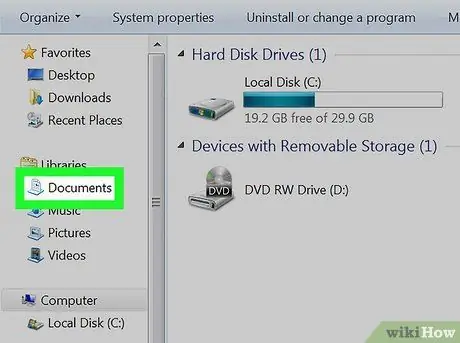
Qadam 1. Siz ko'rib chiqmoqchi bo'lgan papkani oching
Muayyan papkadagi fayl mazmunini topish uchun tegishli papkani ochish kerak.
Masalan, agar siz "Hujjatlar" papkasida fayllarni qidirmoqchi bo'lsangiz, ". Hujjatlar ”.
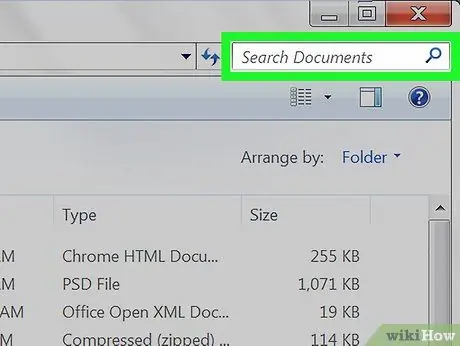
Qadam 2. Qidiruv satrini bosing
U papka oynasining o'ng yuqori burchagida joylashgan.
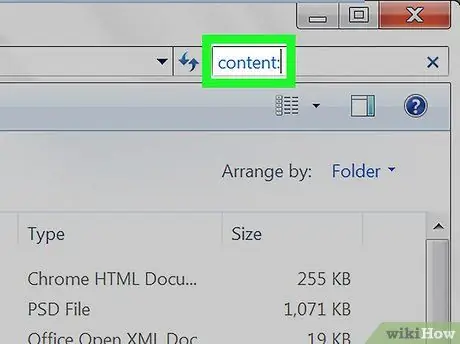
Qadam 3. "Tarkib qidirish" buyrug'ini kiriting
Tarkibni kiriting: qidirish satriga. Buyruqdan keyin siz yozgan har bir narsa kontent qidirish kalit so'zi hisoblanadi.
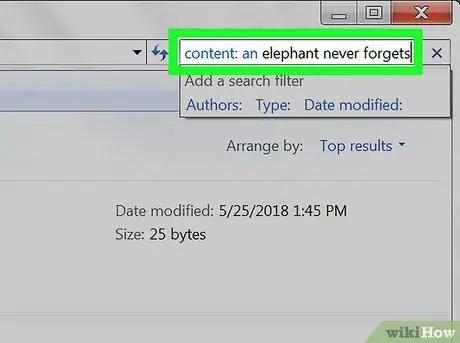
Qadam 4. kontent qidirish kalit so'zlarini kiriting
"Kontent:" buyrug'idan so'ng, tanlangan papkadagi fayllar tarkibini aniqlash uchun ishlatmoqchi bo'lgan so'z yoki iborani kiriting.
Masalan, agar siz matnning asosiy qismida "fil hech qachon unutmaydi" iborasini o'z ichiga olgan faylni qidirsangiz, kontentni kiriting: fil hech qachon qidirish satriga unutmaydi
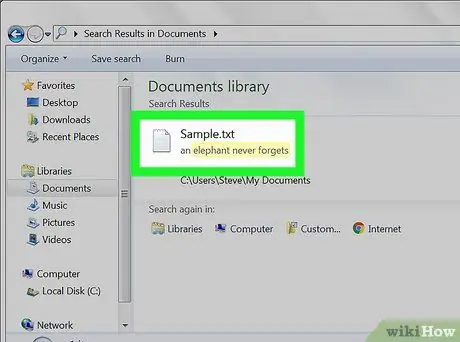
Qadam 5. Qidiruv natijalarini ko'rib chiqing
Qidiruv natijalaridagi har bir fayl tarkibiga ko'ra indekslanadi. Bu shuni anglatadiki, kerakli fayl yoki iborani to'g'ri kiritganingizda, kerakli faylni oynaning yuqori qismida ko'rishingiz mumkin.
Siz qidirayotgan fayldan uzunroq yoki aniqroq iborani yozib, qidiruv natijalarini qisqartirishingiz mumkin
3 -usul 2: Barcha fayllar uchun kontent qidirishni yoqish
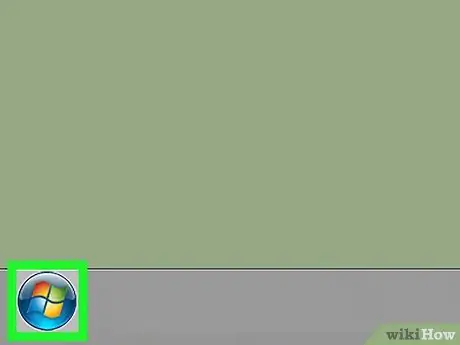
Qadam 1. "Ishga tushirish" menyusini oching
Ekranning pastki chap burchagidagi Windows logotipini bosing. Shundan so'ng "Ishga tushirish" menyusi ochiladi.
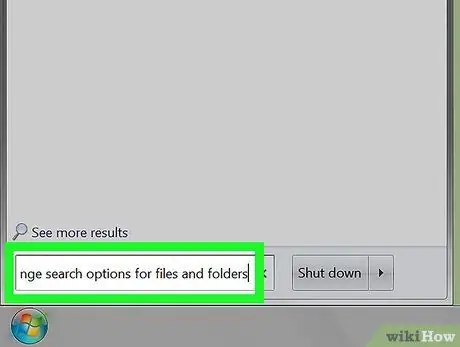
Qadam 2. "Ishga tushirish" menyusiga fayllar va papkalarni qidirish parametrlarini o'zgartiring
Qidiruv paneli "Ishga tushirish" oynasining pastki qismida joylashgan. Shundan so'ng, kompyuter fayllarni tarkib bo'yicha qidirish uchun o'zgartirish kerak bo'lgan variantlarni qidiradi.
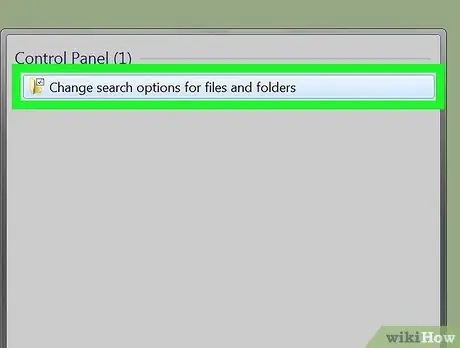
Qadam 3. Fayl va papkalarni qidirish parametrlarini o'zgartirish -ni bosing
U "Ishga tushirish" oynasining yuqori qismida joylashgan.
Siz variantni ko'rishingiz mumkin " Fayllar va papkalar " Agar shunday bo'lsa, variantni bosing.
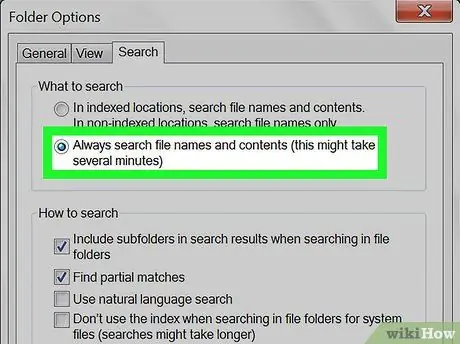
Qadam 4. "Har doim fayl nomlari va tarkibini qidirish" katagiga belgi qo'ying
Bu quti oynaning "Indekslanmagan joylarni qidirishda" bo'limida.
- Agar katakcha belgilansa, kompyuterda fayllar bo'yicha qidirish yoqilgan.
- Siz "" yorlig'ini bosishingiz kerak bo'lishi mumkin. Qidirmoq "Birinchi navbatda deraza ustida.
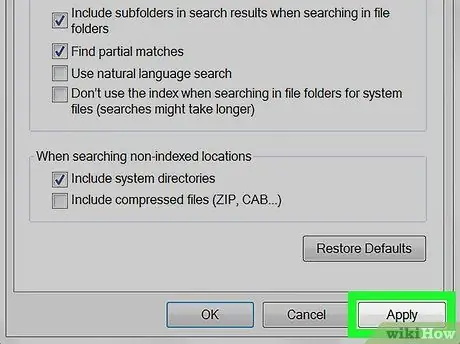
Qadam 5. Qo'llash -ni bosing va tanlang OK.
Bu ikkita tugma oynaning pastki qismida joylashgan. Sozlamalar saqlanadi va oyna yopiladi. Shu vaqtdan boshlab Windows fayllarni sarlavhasi va mazmuni bo'yicha qidiradi.
3 -usul 3: Muayyan fayllar uchun kontent qidirishni yoqish
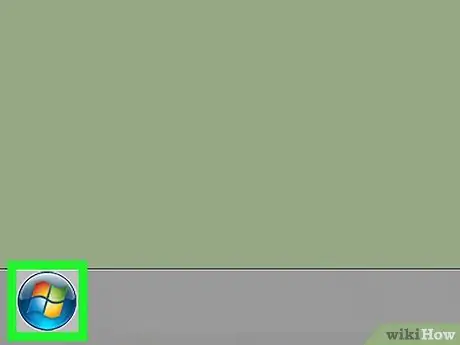
Qadam 1. "Ishga tushirish" menyusini oching
Ekranning pastki chap burchagidagi Windows logotipini bosing.
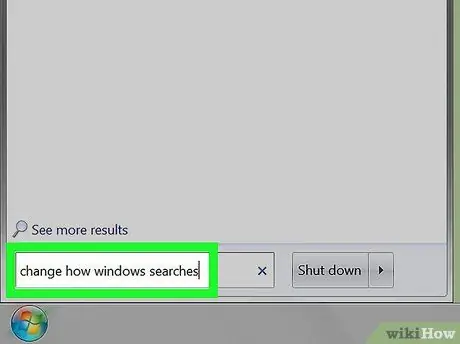
Qadam 2. Windows qidirish usulini o'zgartiring
"Ishga tushirish" oynasi ostidagi qidiruv satriga yozuvni kiriting.
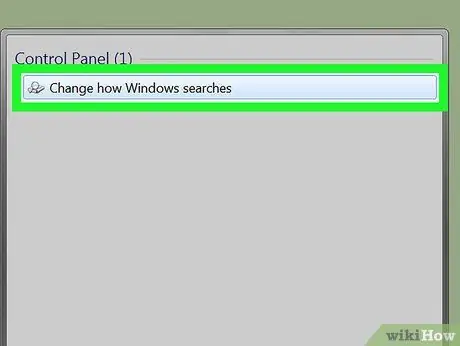
Qadam 3. Windows qidiruv usullarini o'zgartirish -ni bosing
U "Ishga tushirish" oynasining yuqori qismida joylashgan. Shundan so'ng, "Indekslash imkoniyatlari" oynasi yuklanadi.
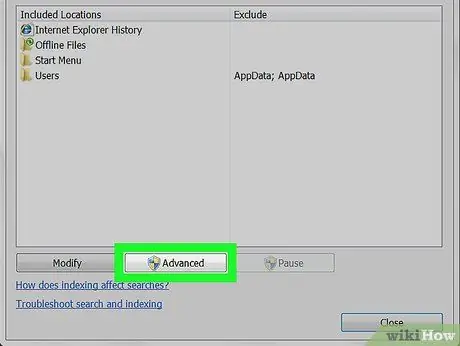
Qadam 4. bosing Kengaytirilgan
Ushbu parametr oynaning pastki qismida joylashgan. Shundan so'ng, qalqib chiquvchi oyna paydo bo'ladi.
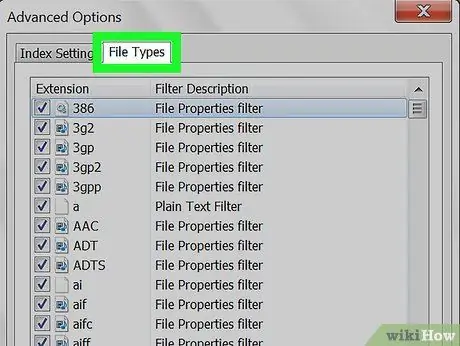
Qadam 5. Fayl turlari yorlig'ini bosing
Bu oynaning yuqori qismidagi yorliq.
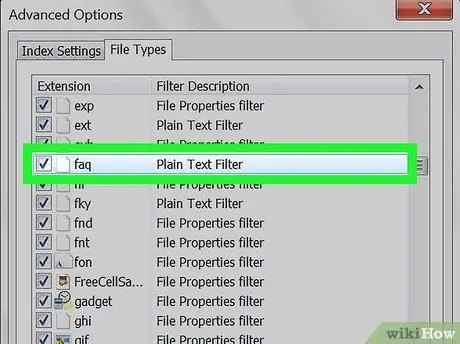
Qadam 6. Kerakli fayl turini tanlang
Foydalanmoqchi bo'lgan variantni topmaguningizcha, oynaning yuqori qismidagi fayl turlarining ro'yxatini ko'rib chiqing, so'ngra fayl turini tanlang.
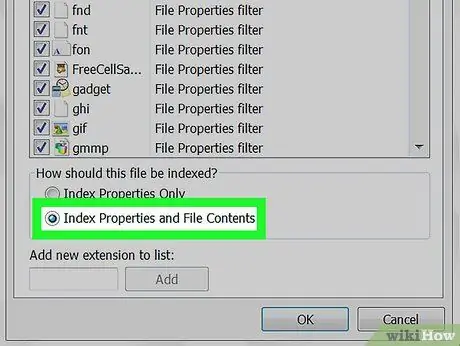
Qadam 7. "Indeks xususiyatlari va fayl tarkibi" katagiga belgi qo'ying
Bu quti oynaning pastki qismidagi "Bu faylni qanday indekslash kerak?" Sarlavhasi ostida joylashgan.
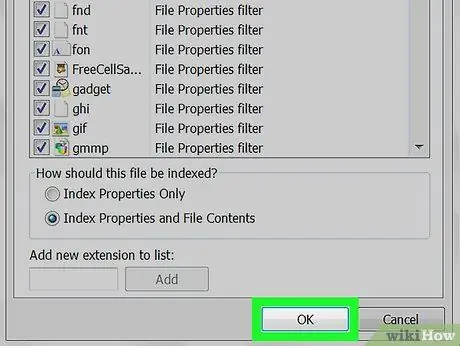
Qadam 8. OK ni bosing
Bu derazaning pastki qismida. O'zgarishlar saqlanadi va oyna yopiladi. Endi siz tanlangan fayl turini sarlavha va tarkib bo'yicha qidirishingiz mumkin.
Maslahatlar
- Indeks parametrlarini yangilaganingizdan so'ng, qidiruv natijalari siz xohlagan tarzda paydo bo'lishini kutishingiz kerak bo'ladi, chunki Windows o'z indeksini yangi fayllar tarkibi bilan to'ldirishi kerak bo'ladi. Jarayonni tezlashtirish uchun kompyuterni qayta ishga tushiring.
- Siz "Indekslash imkoniyatlari" oynasida indekslangan kataloglar ro'yxatiga qo'shimcha papkalarni qo'shishingiz mumkin.






